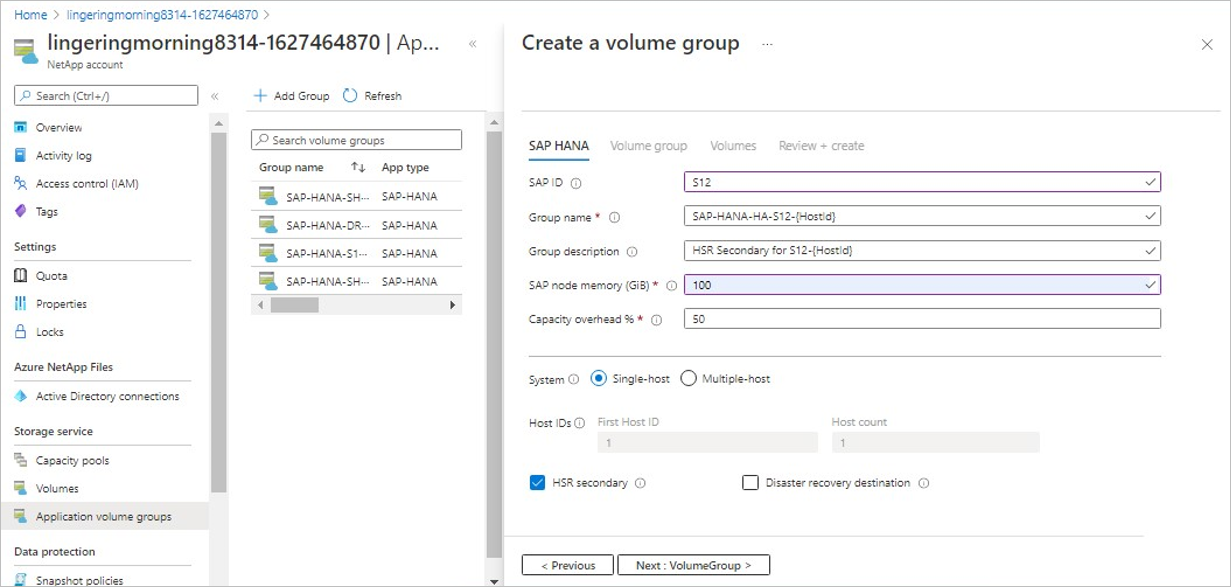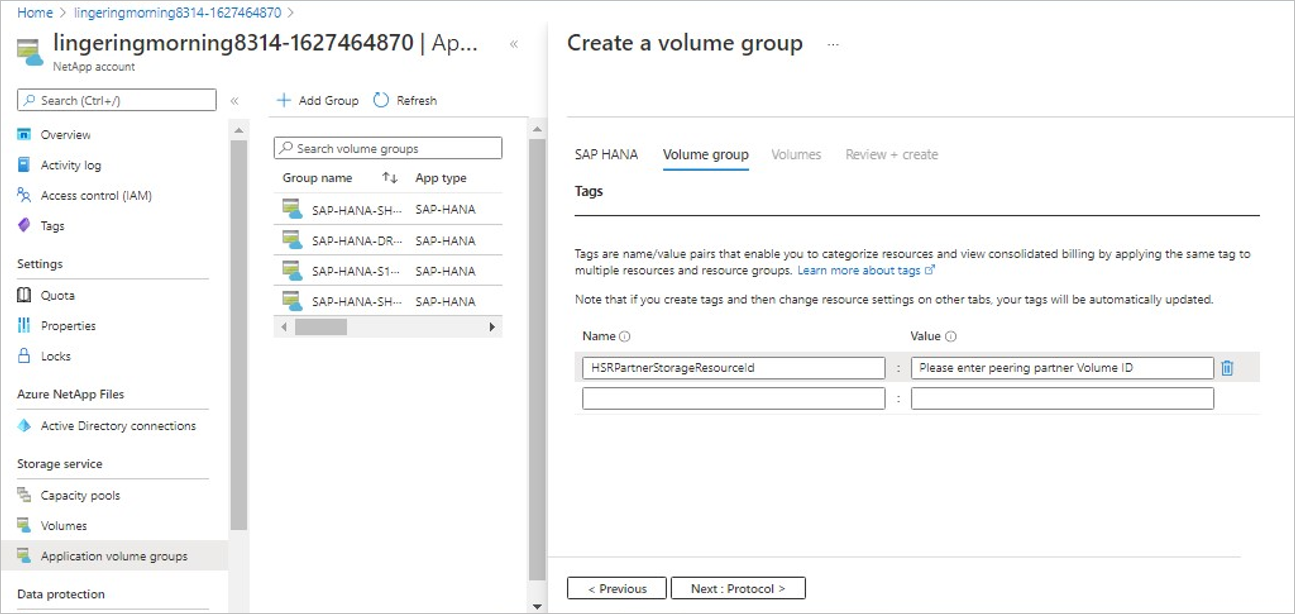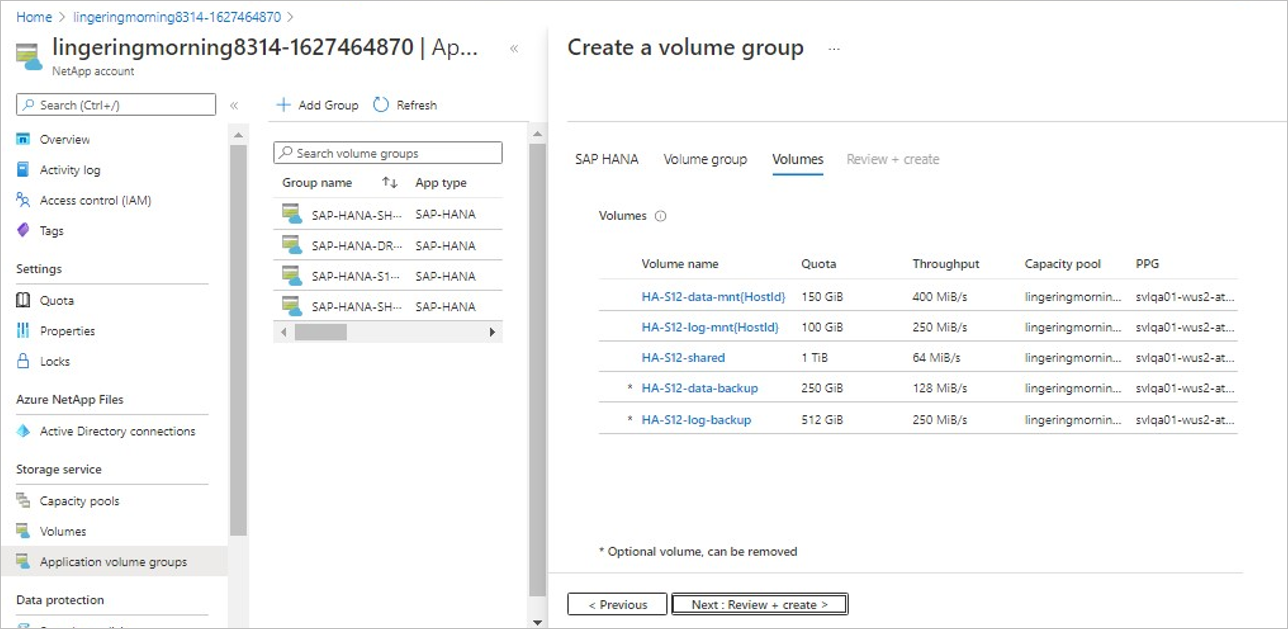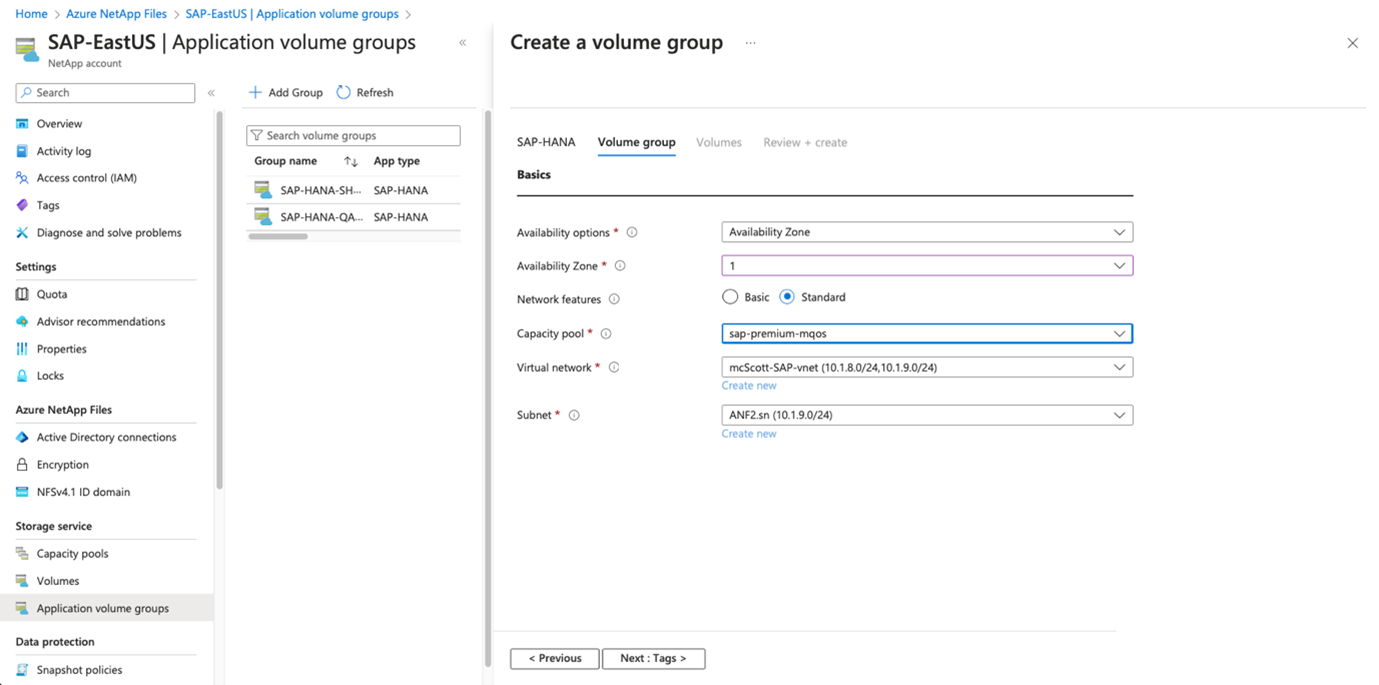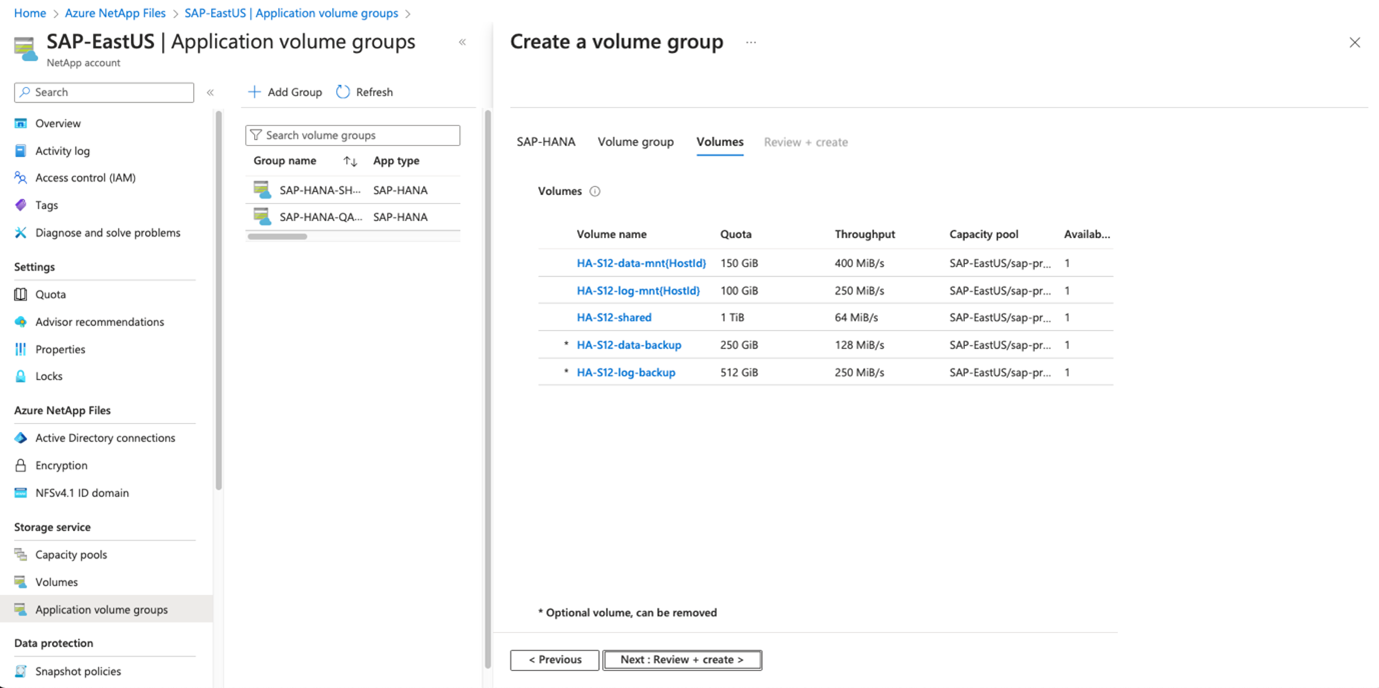Menambahkan volume untuk sistem SAP Hana sebagai database sekunder di HSR
Artikel ini menjelaskan penggunaan grup volume aplikasi untuk menambahkan volume untuk sistem SAP Hana sebagai database sekunder dalam Replikasi Sistem HANA (HSR).
Replikasi Sistem Hana
Fungsionalitas Hana System Replication (HSR) memungkinkan database SAP Hana untuk mereplikasi secara sinkron atau asinkron dari sistem SAP Hana utama ke sistem SAP Hana sekunder. HSR menggunakan sinkronisasi tingkat aplikasi. Sistem SAP Hana primer dan sekunder memiliki persyaratan penyimpanan yang sama, kecuali untuk perbedaan berikut:
Database SAP Hana primer dan sekunder memiliki ID SAP (SID) yang sama, tetapi nama volumenya harus berbeda.
Sistem SAP Hana sekunder mungkin berada di lokasi yang berbeda, biasanya zona atau wilayah yang berbeda. Dengan demikian, grup penempatan kedekatan (PPG, set ketersediaan) berbeda.
Diagram berikut mengilustrasikan konsep HSR:
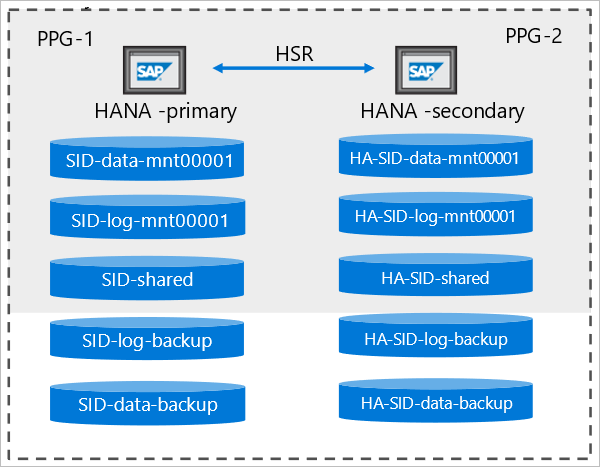
Untuk mengaktifkan HSR, konfigurasi sistem SAP Hana sekunder harus identik dengan sistem SAP Hana utama. Artinya, jika sistem utama adalah sistem HANA host tunggal, maka sistem SAP Hana sekunder juga perlu menjadi sistem host tunggal. Hal yang sama berlaku untuk beberapa sistem host.
Alur kerja untuk membuat sistem SAP Hana sekunder mirip dengan alur kerja untuk membuat sistem SAP Hana utama. Namun, perbedaan utamanya adalah Anda perlu memilih opsi sekunder HSR di tab SAP Hana untuk menunjukkan bahwa Anda membuat sistem sekunder replikasi untuk sistem SAP Hana.
Langkah-langkah
Bagian ini menunjukkan contoh pembuatan sistem SAP Hana sekunder host tunggal.
Penting
Opsi untuk prosedur ini berbeda jika Anda telah mendaftar untuk grup volume Aplikasi untuk pratinjau ekstensi SAP Hana 1. Pilih tab yang benar untuk konfigurasi Anda. Untuk memanfaatkan fitur ini, Anda harus mendaftar untuk ekstensi 1.
Dari akun NetApp Anda, pilih Grup volume aplikasi, dan pilih +Tambahkan Grup. Di Jenis Penyebaran, pilih SAP Hana lalu Berikutnya.
Di tab SAP Hana , berikan informasi khusus HANA.
Penting
Pastikan untuk memilih opsi sekunder HSR untuk menunjukkan bahwa Anda membuat sistem sekunder replikasi untuk sistem HANA.
ID SAP (SID):
Tiga pengidentifikasi sistem SAP Hana karakter alfanumerik.Nama grup:
Nama grup volume.Memori simpul SAP:
Nilai ini mendefinisikan ukuran database SAP Hana pada host. Ini digunakan untuk menghitung ukuran volume dan throughput yang diperlukan.Overhead kapasitas (%):
Saat Anda menggunakan rekam jepret untuk perlindungan data, Anda perlu merencanakan kapasitas tambahan. Bidang ini akan menambahkan ukuran tambahan (%) untuk volume data.
Anda dapat memperkirakan nilai ini dengan menggunakan"change rate per day" X "number of days retention".Host tunggal:
Pilih opsi ini untuk sistem host tunggal SAP Hana atau host pertama untuk sistem multi-host. Volume bersama dan cadangan hanya dapat dibuat dengan host pertama.Beberapa host:
Pilih opsi ini untuk menambahkan host tambahan ke sistem HANA beberapa host.Sekunder HSR:
Pilih opsi ini untuk membuat database HANA yang akan menjadi sistem sekunder replikasi untuk SAP Hana System Replication (HSR).Memilih sekunder HSR juga memicu konvensi penamaan untuk disertakan nama
"-HA-"grup volume untuk menunjukkan pengaturan KETERSEDIAAN TINGGI.
Pilih Berikutnya: Grup Volume untuk melanjutkan.
Di tab Grup volume, berikan informasi untuk membuat grup volume:
- Grup penempatan kedekatan (PPG):
Menentukan bahwa data, log, dan volume bersama akan dibuat dekat dengan VM. - Kumpulan kapasitas:
Semua volume akan ditempatkan dalam satu kumpulan kapasitas QoS manual.
Jika Anda ingin membuat volume cadangan log dan cadangan data di kumpulan kapasitas terpisah, Anda dapat memilih untuk tidak menambahkan volume tersebut ke grup volume. - Jaringan virtual:
Tentukan VNet yang ada tempat VM ditempatkan. - Subnet:
Tentukan subnet yang didelegasikan tempat alamat IP untuk ekspor NFS akan dibuat. Pastikan Anda memiliki subnet yang didelegasikan dengan alamat IP gratis yang cukup.
Pilih Berikutnya: Protokol.
- Grup penempatan kedekatan (PPG):
Di bagian Protokol pada tab Grup Volume, Anda dapat mengubah Kebijakan Ekspor, yang seharusnya umum untuk semua volume.
Pilih Berikutnya: Tag.
Karena opsi sekunder HSR dipilih, bagian Tag dari tab Grup Volume diisi dengan tag
HSRPartnerStorageResourceId.Tag ini menandai ID sumber daya volume dari volume utama yang sesuai dalam penyiapan HSR, sehingga volume utama dapat diidentifikasi untuk setiap volume sekunder yang akan dibuat.
Anda akan dapat mengubah tag ini untuk setiap volume.
Penting
Pada tingkat grup, mengisi tag akan mengisi semua volume dalam grup dengan ID volume yang sama. Anda harus mengubah ID volume untuk setiap volume individual nanti di alur kerja atau saat Anda memperbarui volume. Menggunakan tag ini bersifat opsional; itu hanya untuk tujuan dokumentasi.
Pilih Berikutnya: Volume.
Tab Volume menampilkan informasi tentang volume yang sedang dibuat.
Konvensi penamaan volume mencakup
"HA-"awalan untuk menunjukkan bahwa volume milik sistem sekunder dari penyiapan HSR.Di tab Volume , Anda dapat memilih setiap volume untuk melihat atau mengubah detail volume, termasuk protokol dan tag untuk volume.
Di bagian Tag volume, Anda dapat mengisi
HSRPartnerStorageResourceIdtag dengan ID sumber daya volume utama yang sesuai. Tindakan ini hanya menandai volume utama; ini tidak memvalidasi ID sumber daya yang disediakan.Pilih Volume untuk kembali ke halaman gambaran umum Volume.
Pilih Tinjau + Buat untuk mencantumkan semua volume yang akan dibuat. Pilih Buat Grup Volume untuk memulai pembuatan grup volume.
Untuk menambahkan lebih banyak host HANA untuk sistem SAP Hana beberapa host, ikuti langkah-langkah di Menambahkan host ke sistem SAP Hana multi-host. Pastikan untuk memilih opsi sekunder HSR di tab SAP Hana untuk menunjukkan sistem sekunder replikasi.
Langkah berikutnya
- Memahami grup volume aplikasi Azure NetApp Files untuk SAP Hana
- Persyaratan dan pertimbangan untuk grup volume aplikasi untuk SAP Hana
- Menyebarkan host SAP Hana pertama menggunakan grup volume aplikasi untuk SAP Hana
- Menambahkan host ke sistem SAP Hana multi-host menggunakan grup volume aplikasi untuk SAP Hana
- Menambahkan volume untuk sistem SAP Hana sebagai sistem DR menggunakan replikasi lintas wilayah
- Mengelola volume dalam grup volume aplikasi
- Menghapus grup volume aplikasi
- Tanya Jawab Umum grup volume aplikasi
- Memecahkan masalah kesalahan grup volume aplikasi
Saran dan Komentar
Segera hadir: Sepanjang tahun 2024 kami akan menghentikan penggunaan GitHub Issues sebagai mekanisme umpan balik untuk konten dan menggantinya dengan sistem umpan balik baru. Untuk mengetahui informasi selengkapnya, lihat: https://aka.ms/ContentUserFeedback.
Kirim dan lihat umpan balik untuk